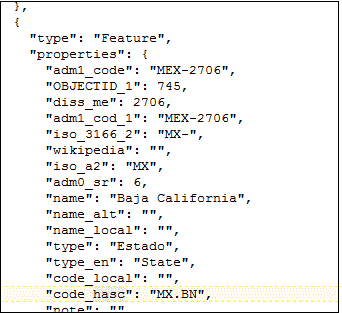사용자정의 맵 층 추가
맵 시각화에서 사용할 사용자정의 맵 층을 추가할 수 있습니다.
확장자가 GeoJSON 스키마(https://en.wikipedia.org/wiki/GeoJSON)를 준수하는 .json인 도면 데이터 파일을 사용하여 사용자정의 맵 층을 추가합니다. 그런 다음 사용자정의 맵 층을 사용하여 워크북에서 도면 맵 데이터를 확인합니다. 예를 들어, Mexican 주의 맵에서 도면 데이터를 시각화하는 데 사용할 Mexico_States.json 파일을 추가할 수 있습니다.
개별 GeoJSON 파일에 대한 최대 업로드 크기는 100MB(압축)입니다. GeoJSON 파일의 전체 기본 스토리지 제한은 200MB(압축)입니다. 압축된 GeoJSON 파일은 압축되지 않은 GeoJSON보다 작습니다(원본 크기의 최대 절반). Oracle Analytics는 공백을 제거하고 전체 자릿수를 소수점 6개까지 잘라서 업로드되는 파일을 압축합니다.
-
소수점이 12개 이상인 다각형이 포함된 맵 층 파일은 크기가 50%까지 줄어들 수 있습니다.
-
점 도면이 포함된 맵 층 파일은 크기가 15-20%까지 줄어들 수 있습니다.
원하는 경우 mapshaper.org와 같은 툴을 사용하여 Oracle Analytics에 업로드하기 전에 맵 층 파일을 압축할 수 있습니다.
GeoJSON 파일의 전체 외부 클라우드 스토리지 제한은 50GB입니다.
사용자정의 맵 층을 생성할 때는 맵 시각화에서 분석할 데이터 열에 상응하는 층 키를 선택해야 합니다. 예를 들어, 맵 시각화에서 Mexican 주 데이터를 분석하려면 먼저 Mexican 주에 대한 사용자정의 맵 층을 추가한 후 Mexican_States.json 파일에서 HASC 코드 층 키를 선택할 수 있습니다. 다음은 Mexican_States.json 파일에서 발췌한 것으로, Baja California 주에 대한 일부 도면 데이터를 보여줍니다.
Mexican_States.json 파일을 사용하려고 했을 경우 선택한 층 키는 Mexican 주 데이터 테이블에서 분석할 열과 일치해야 합니다. 예를 들어, 멕시코 주 Baja California에 대한 데이터 셀이 있음을 알고 있으면 JSON 파일에서 해당 이름 필드를 선택하여 맵 시각화에 주 이름을 표시합니다. 워크북을 생성하고 열(예: State 및 HASC)을 선택하면 멕시코 주가 맵에 표시됩니다. 주 위로 마우스 포인터를 가져가면 각 주에 대한 HASC 코드(예: MX BN)가 맵에 표시됩니다.